Додајте функције напајања Финдер-у на Мац-у користећи КстраФиндер
Мисцелланеа / / February 16, 2022
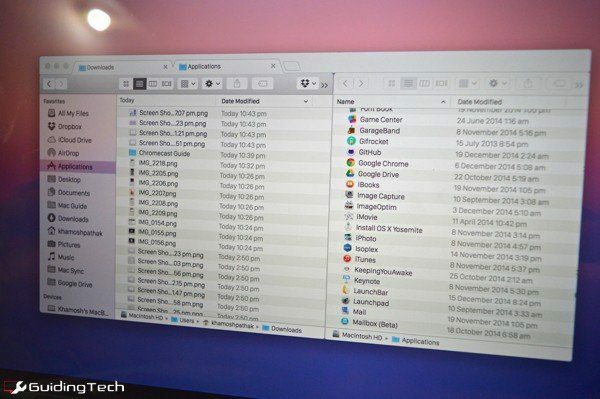
КстраФиндер је бесплатни услужни програм за Мац који додаје моћне функције постојећој апликацији Финдер. То није потпуно другачија апликација. И даље ћете користити Финдер, само напуњени.
Маверицкс донео подршку за прегледавање са картицама али да будем искрен, никада нисам користио ову функцију. То једноставно није било интуитивно. Имплементација КстраФиндер-а је веома добра. Ако нађете да жонглирате са вишеструким Финдер прозоре, покушавајући да их све распоредите на једном екрану и превлачите и испуштате ствари свуда, КстраФиндер ће донети заслужени разум у ваш живот.
Читајте даље да бисте сазнали како да на најбољи начин искористите апликацију.
Беттер Табс
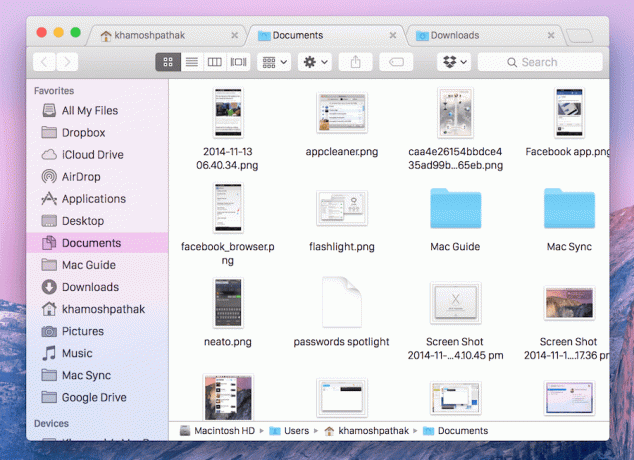
Када се апликација инсталира и отвори, идите на услужни програм на траци менија и кликните Преференцес. Од Генерал картицу, омогући Табс. Овде ћете такође видети више функција, као што је памћење картица када затворите Финдер, коришћење Цмд + број пречице за прелазак на одређену картицу и још много тога.
Сада ће се картице приказати у стилу Гоогле Цхроме-а. Можете их превући и сортирати. Одвојите их од насловне траке да бисте креирали нови прозор и
Цмд + клик фасциклу да бисте је отворили у новој картици.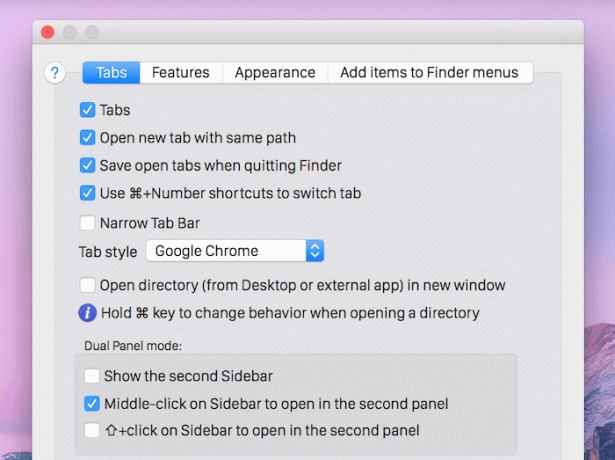
Пречица Цмд + Т отвара нову картицу, Цмд + Н отвара нови прозор. Цмд + Схифт + Н отвара најскорије затворену картицу.
Двоструко прегледање
Једна од најбољих карактеристика КстраФиндер-а је режим двоструког окна. Постоје две врсте режима двоструког окна. Она о којој овде говоримо приказује садржај две картице у истом прозору Финдер-а.

Други режим двоструког окна само поставља два Финдер прозора један поред другог. Може се позвати из траке менија. Да бисте позвали прави режим двоструког окна, прво отворите две фасцикле/директорије којима желите да управљате. Затим користите пречицу на тастатури Цмд + У. Сада можете да видите садржај обе фасцикле један поред другог. Овде сте слободни да лако превлачите ствари и управљате њима.
Али ово може бити још лакше. Од Генерал таб ин Преференцес, померите се надоле и доделите пречице на тастатури Пређите на други панел и Копирај на други панел.

Сада изаберите датотеке у питању, позовите пречицу на тастатури и датотеке ће бити премештене/копиране у суседну фасциклу, баш као што сте навели.
Много пречица на тастатури

Тхе Додајте ставке менијима Финдер-а таб ин Преференцес омогућава вам да доделите много пречица. Овде можете доделити пречице за Избриши трајно, Копирај у…, Отвори у новом прозору, Скупи све, и још.
Закачите свој прозор
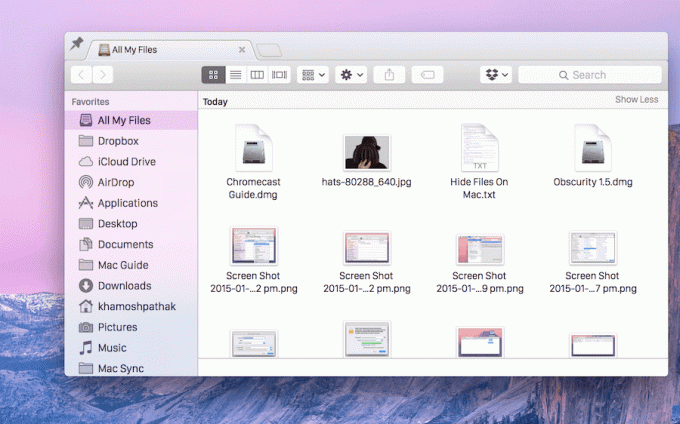
Још један мали драгуљ из КстраФиндер-а је прозор који се може закачити. Можете га позвати са иконе на траци менија или му дати пречицу Преференцес.
Након што се позове, можете кликнути на Пин икона у горњем левом углу и прозор Финдер-а ће увек остати на врху. Сада сте слободни да лутате около и скупљате ствари. Превуците и отпустите датотеке у закачени прозор по потреби. Не више Цтрл + Таб за тебе.
Будите бољи у управљању датотекама уз КстраФиндер
Цела поента КстраФиндер-а је да направи управљање датотекама лакше. Дакле, ево неколико савета.
- Превуците и отпустите датотеку/директоријум на картицу у насловној траци да бисте је преместили тамо
- Користите Цмд + Делете да преместите изабране датотеке у Отпад
Ваши савети за управљање датотекама
Како остајете на врху управљања датотекама? Обавестите нас у коментарима испод.
Последњи пут ажурирано 3. фебруара 2022
Горњи чланак може садржати партнерске везе које помажу у подршци Гуидинг Тецх. Међутим, то не утиче на наш уреднички интегритет. Садржај остаје непристрасан и аутентичан.



